Okta SAML SSO
Okta ist ein Identity Provider (IdP), der sicheres Single Sign-On (SSO) ermöglicht, damit die Nutzer deines Unternehmens mit einem einzigen Login auf mehrere Anwendungen zugreifen können.
Bei Security Assertion Markup Language (SAML) SSO melden sich die Beschäftigten einmalig mit ihren Unternehmensdaten (in der Regel E-Mail und Passwort) an. Der IdP, z. B. Okta, überprüft ihre Identität und gewährt nahtlosen, sicheren Zugang zu allen angeschlossenen Diensten, ohne dass sie sich für jede Anwendung einzeln anmelden müssen.
Unternehmenseigentümer oder IT-Administratoren können die E-Mail-Domäne ihres Unternehmens (z. B. @meinefirma.de) mit dem IdP verknüpfen, so dass jeder, der eine E-Mail-Adresse des Unternehmens hat, automatisch erkannt wird und sich sicher bei SAML-fähigen Tools anmelden kann.
Mit Kinsta SAML SSO kannst du Okta mit MyKinsta verbinden, indem du eine SAML-Anwendung in Okta erstellst, die E-Mail-Domäne deines Unternehmens verifizierst und die erforderlichen Okta-Daten in MyKinsta hinzufügst. So kann sich dein Team mit seinen bestehenden Unternehmensdaten anmelden und muss keine separaten MyKinsta-Konten erstellen oder verwalten.
Aktiviere SSO in MyKinsta
Wenn du SAML SSO einrichtest, kannst du jederzeit auf Speichern und die Einrichtung beenden klicken, um deinen Fortschritt zu speichern und später zurückzukehren.
In MyKinsta gehst du zu deinem benutzernamen > Unternehmenseinstellungen > Single Sign-On und klicke auf Aktivieren.

Lies dir die Einführung durch, in der erklärt wird, wie SSO eingerichtet wird, und klicke auf Weiter.

Auf der nächsten Seite findest du alle Informationen, die du brauchst, um deine SAML-Anwendung in Okta einzurichten.
Einrichten der Anwendungs-Integration in Okta
In MyKinsta findest du auf der Registerkarte SAML-Anwendung erstellen alle Informationen, die du brauchst, um deine SAML-Anwendung in Okta einzurichten. Die folgenden Schritte erklären, wo du diese Informationen hinzufügen musst.

Melde dich bei Okta als Benutzer mit Admin-Zugang an und klicke im Admin Dashboard auf Anwendungen > Anwendung-Integration erstellen.
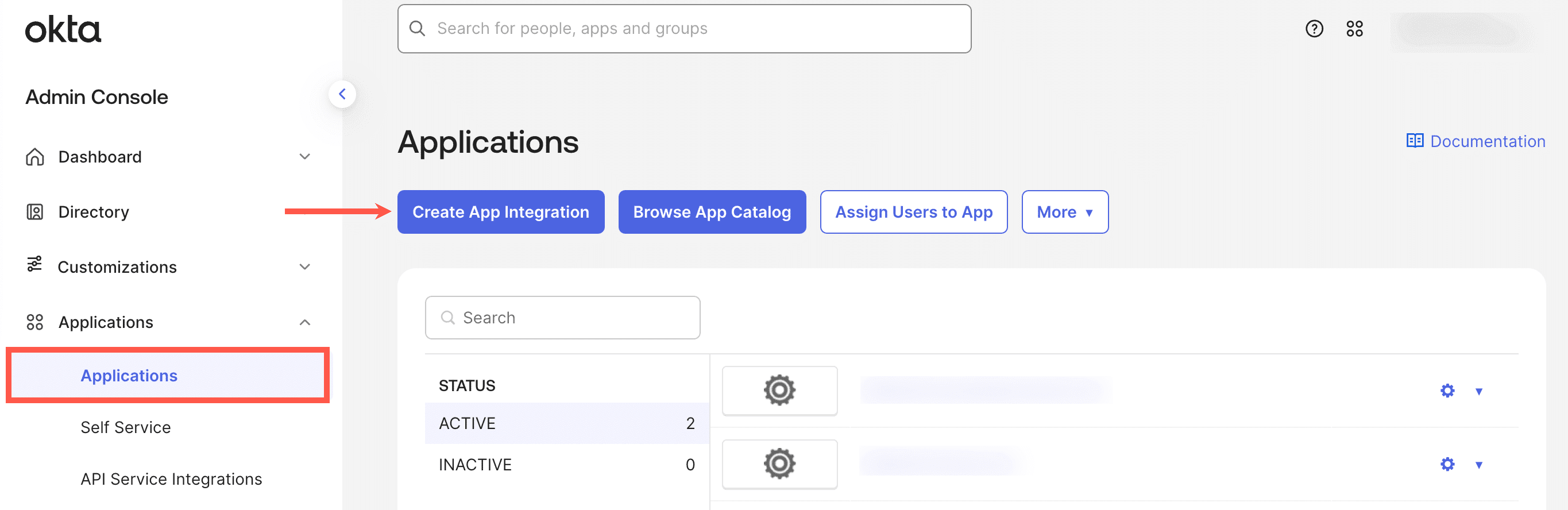
Wähle SAML 2.0 als Anmeldemethode und klicke auf Weiter.
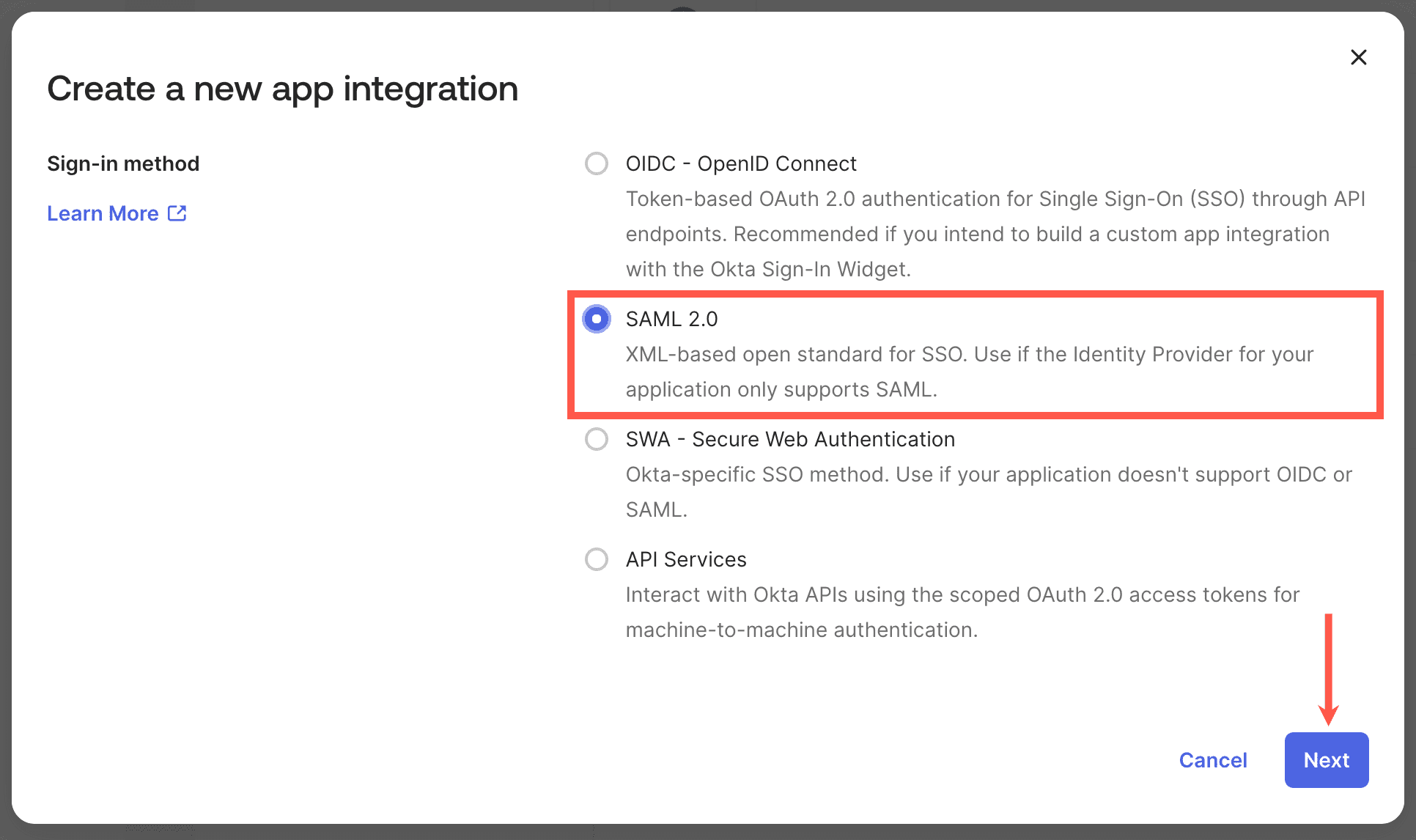
Gib den Anwendungsnamen aus MyKinsta ein. Du kannst auch das Anwendungssymbol von MyKinsta herunterladen und es in das Anwendungslogo hochladen, falls erforderlich. Klicke auf Weiter.
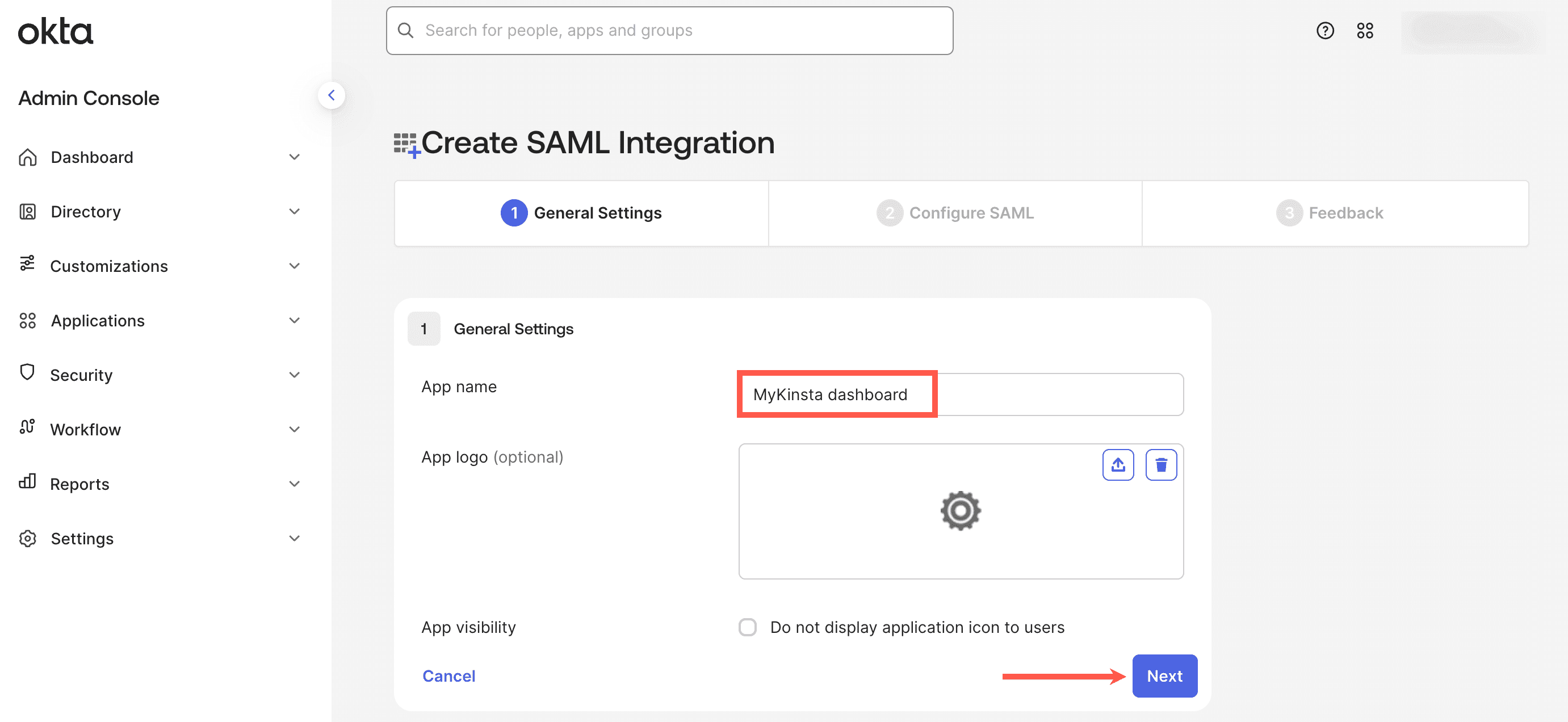
Schließe das Feld SAML in Okta konfigurieren wie folgt ab:
- Single Sign-On URL: Kopiere die SSO/ACS-URL aus MyKinsta und füge sie ein.
- Audience URI (SP Entity ID): Kopiere die Entity ID aus MyKinsta und füge sie ein.
- Name ID-Format: EmailAdresse
- Anwendungs-Benutzername: E-Mail
- Aktualisiere den Anwendungsbenutzernamen am: Erstellen und aktualisieren
Belasse alle anderen Felder als Standard und klicke auf Weiter.
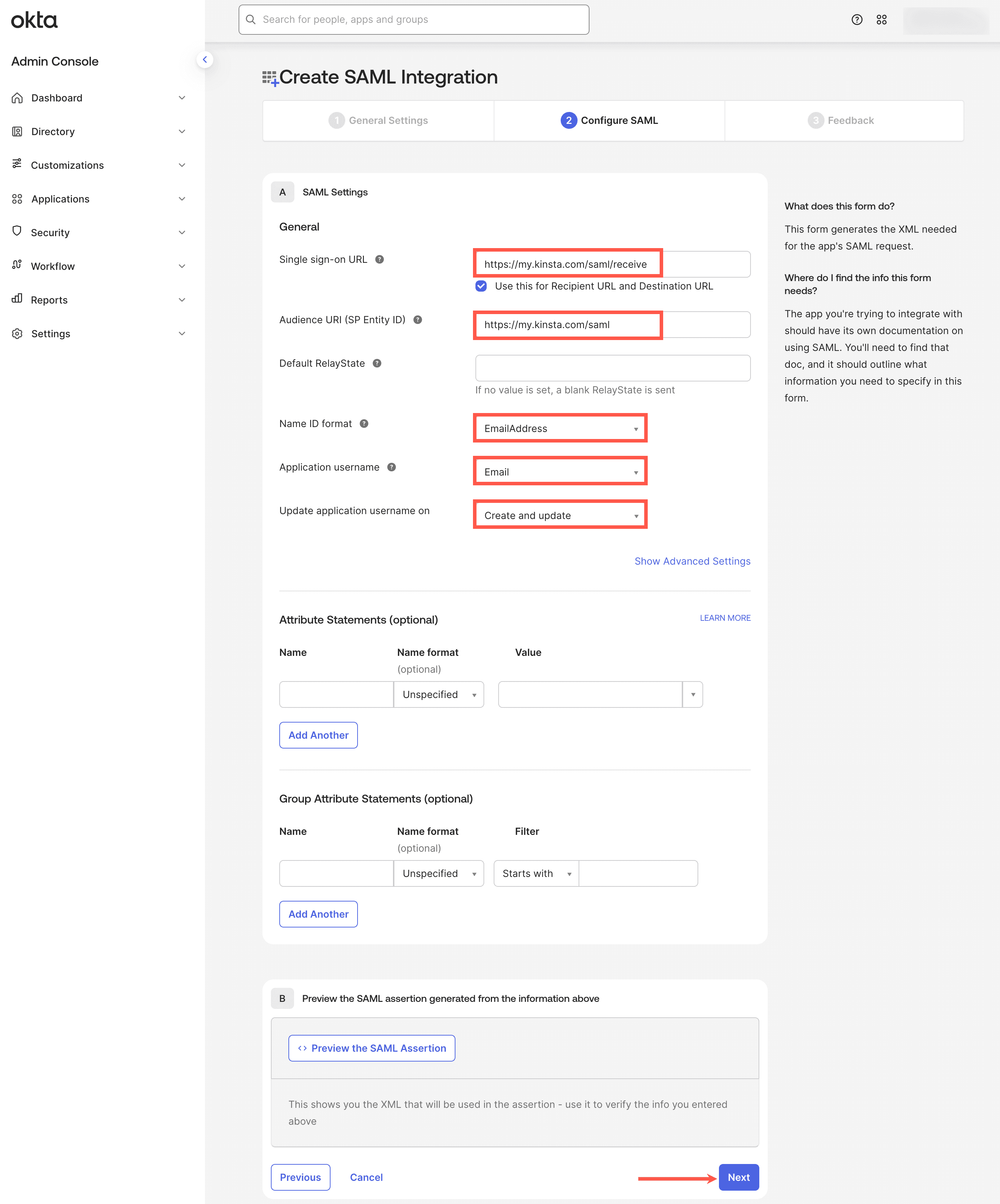
Klicke auf der Registerkarte Feedback auf Fertig stellen.
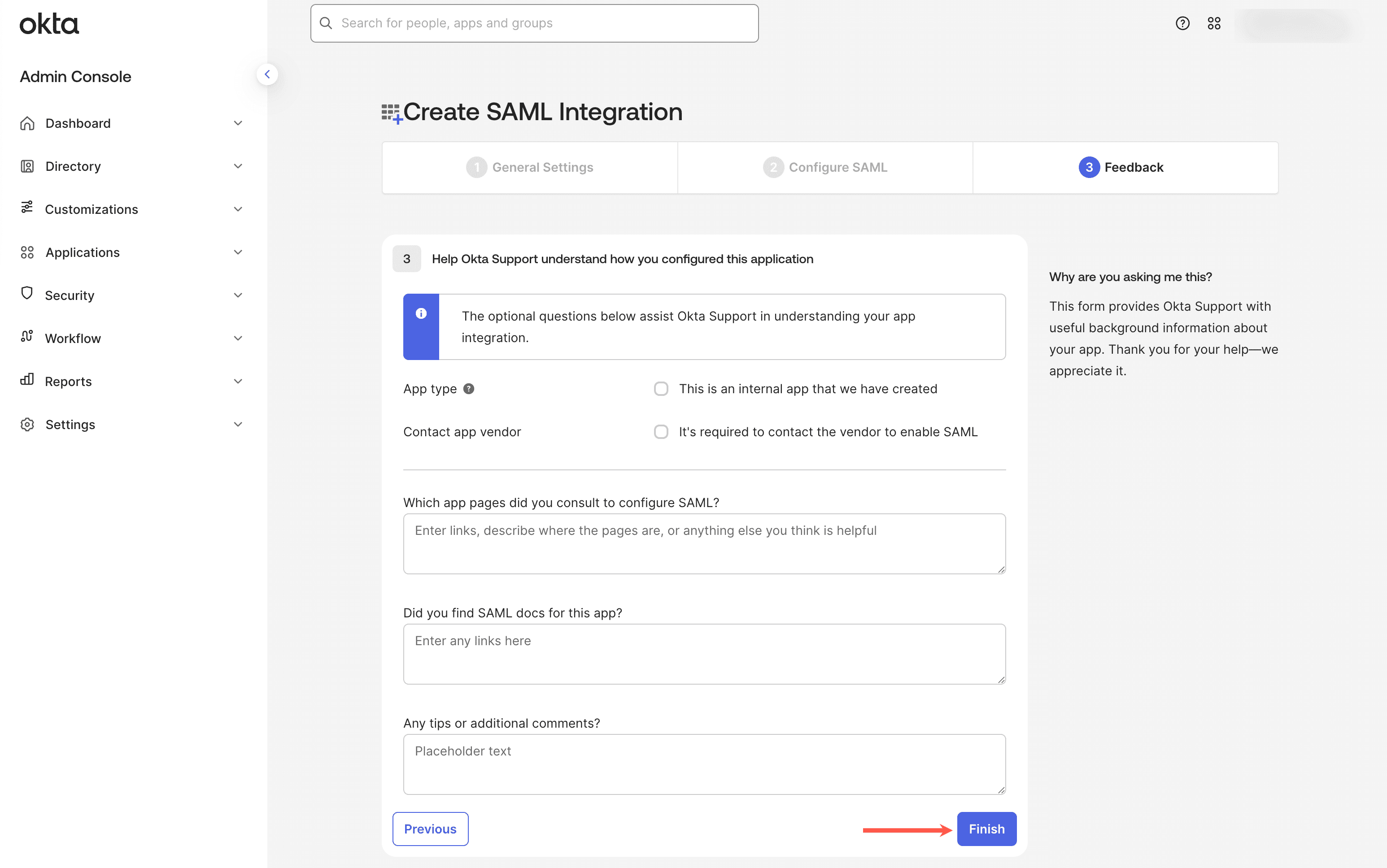
Jetzt musst du die SAML-Anwendung in MyKinsta einrichten.
Kinsta-Einrichtung
Klicke in MyKinsta auf SAML-Anwendung erstellen und dann auf Weiter, um zur Kinsta-Einrichtungsseite zu gelangen.
E-Mail-Domäne
Gib im Feld Domänenname die E-Mail-Domäne ein, mit der sich die Nutzer über SAML SSO anmelden sollen, und klicke auf Domäne hinzufügen.
Nur MyKinsta-Konten mit einer E-Mail-Adresse, die mit der verifizierten Domain übereinstimmt, können sich über SAML authentifizieren. Wenn SAML zum Beispiel für example.com aktiviert ist, können sich nur Nutzer mit einer @example.com E-Mail-Adresse für dieses Unternehmen anmelden.
Wenn die Domain bereits über die DNS-Verwaltung oder als Standortdomain in MyKinsta verifiziert wurde, wird sie automatisch verifiziert. Ist dies nicht der Fall, wirst du aufgefordert, einen TXT-Eintrag zu deinem DNS-Verwaltungsdienst hinzuzufügen, um den Besitz der Domain zu bestätigen.

Da es einige Zeit dauern kann, bis DNS-Änderungen übertragen werden, kannst du auf Speichern und die Einrichtung beenden klicken, um deinen Fortschritt zu speichern und später zurückzukehren.
Kinsta SAML einrichten
In Okta gehst du zu Anwendungen, wählst die Anwendung aus, die du für das MyKinsta Dashboard eingerichtet hast, klickst auf Anmelden und dann auf SAML-Einrichtungsanweisungen anzeigen.
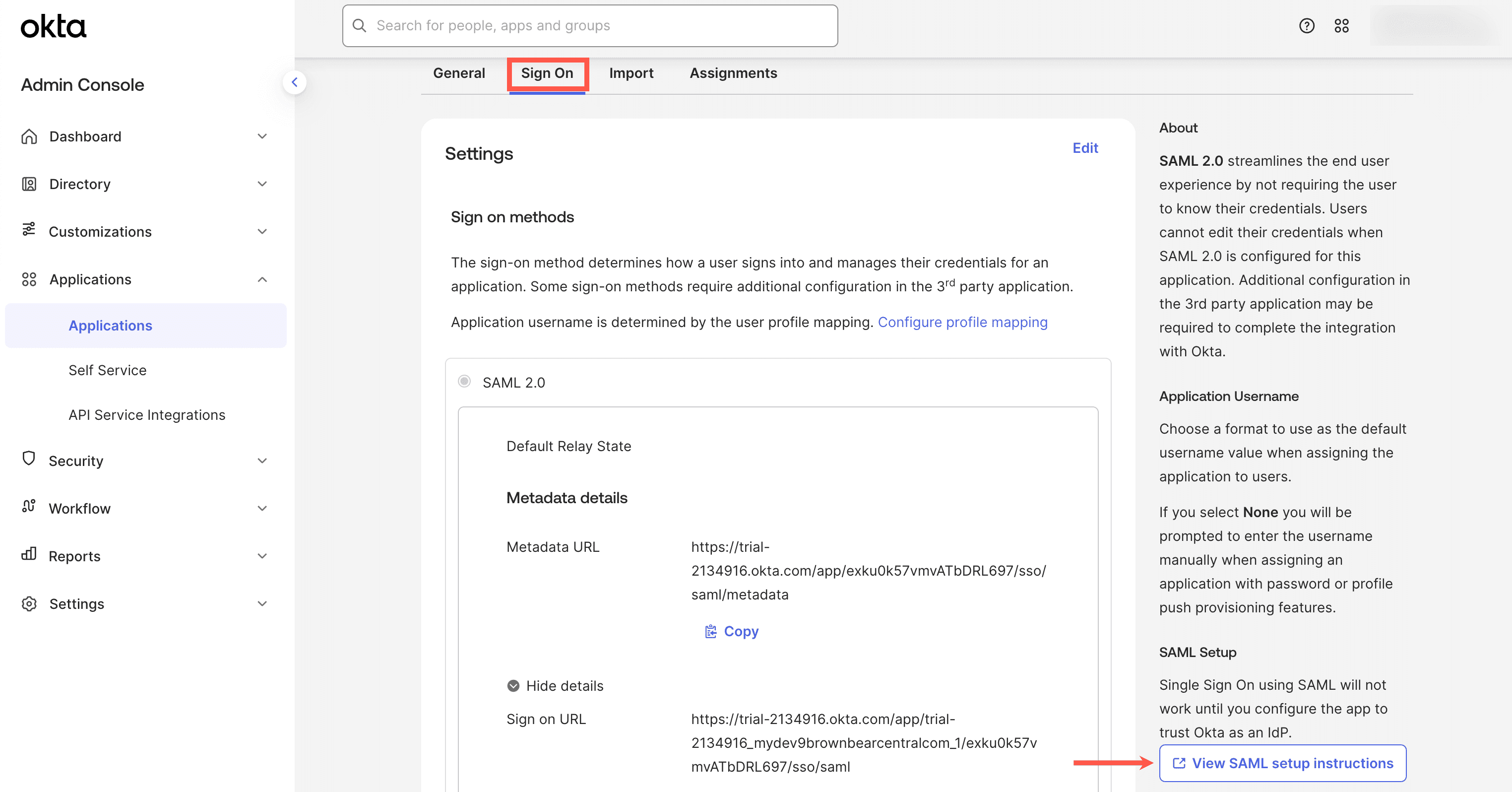
Auf dieser Seite findest du alle Informationen, die du brauchst, um SAML in MyKinsta einzurichten.
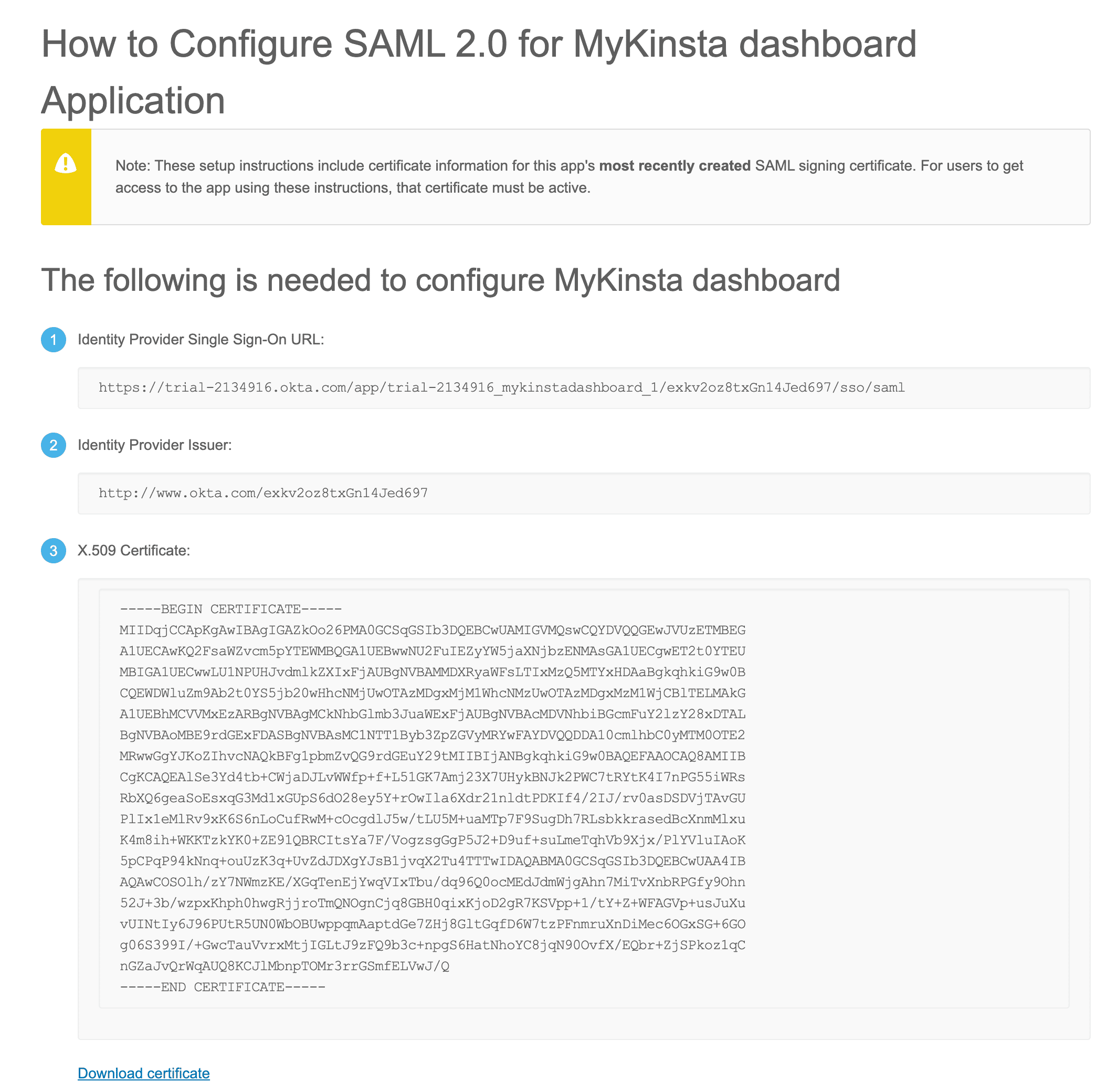
In MyKinsta füllst du auf der Registerkarte Single Sign-on Kinsta Setup die Felder wie folgt aus:
- SSO URL: Kopiere die Identity Provider Single Sign-On URL von Okta und füge sie ein.
- Entitäts-ID: Kopiere den Identity Provider Issuer von Okta und füge ihn ein.
- Öffentliches Zertifikat: Kopiere das X.509-Zertifikat von Okta und füge es ein.
Klicke auf Weiter.
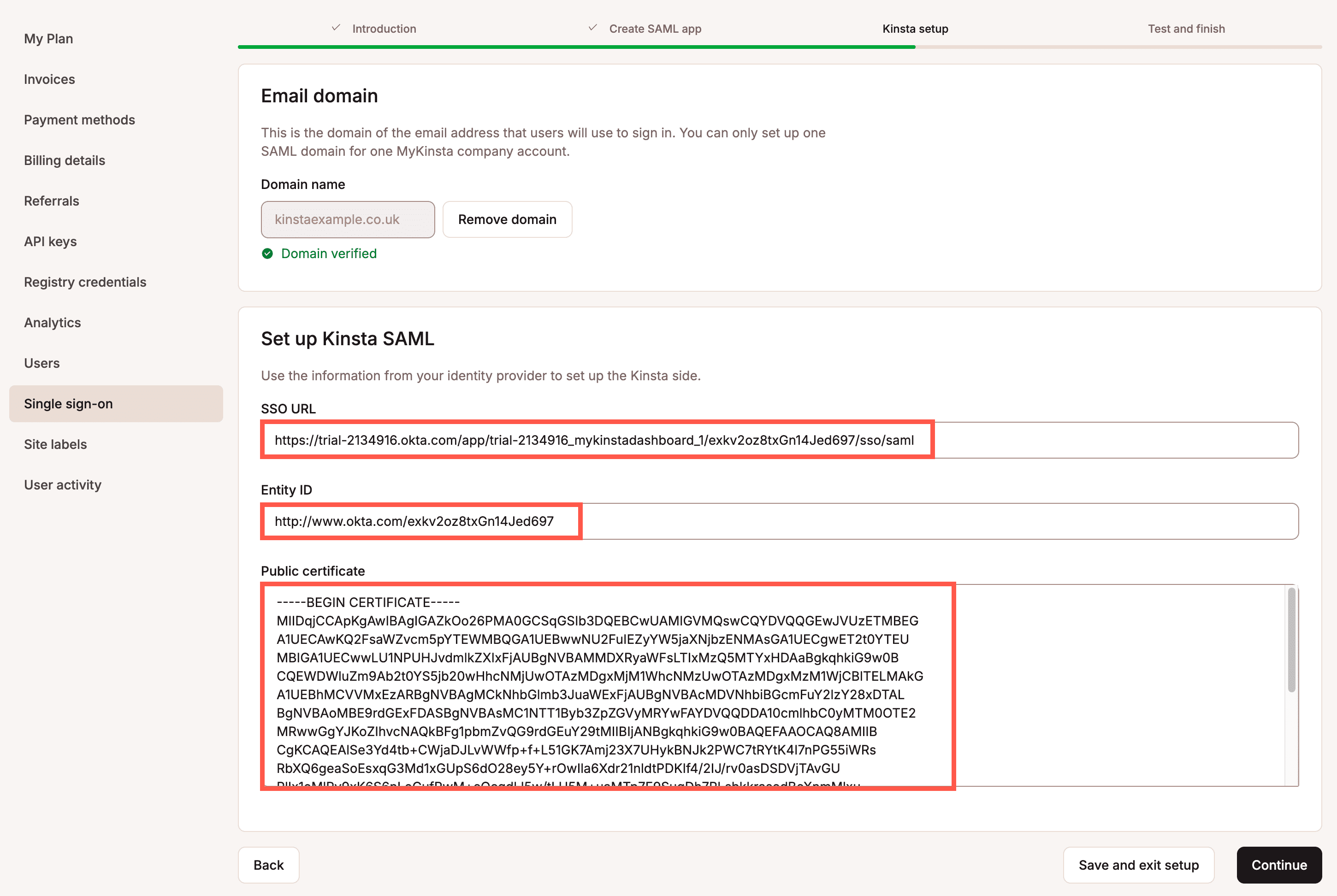
Benutzer der Okta-Anwendung zuweisen
Gehe in Okta zu Anwendungen, wähle die Anwendung aus, die du für das MyKinsta Dashboard eingerichtet hast, und klicke auf Zuweisungen.
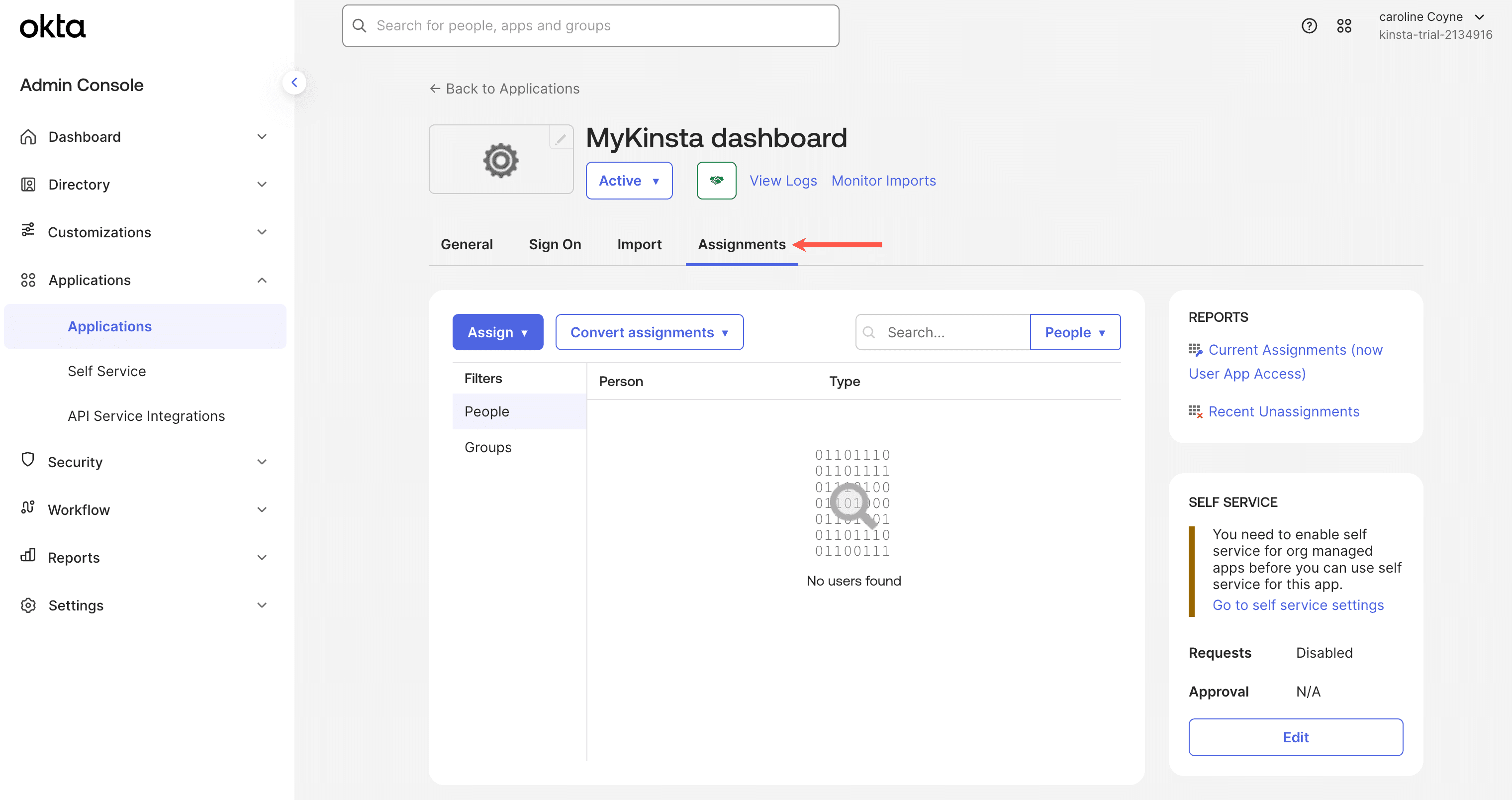
Klicke auf Zuweisen und dann auf Personen zuweisen. Wenn du deine Nutzer in Gruppen eingeteilt hast, klicke auf Gruppen zuweisen. Klicke bei jedem Benutzer oder jeder Gruppe, die du der Kinsta SAML SSO-Anwendung zuweisen möchtest, auf Zuweisen und dann auf Fertig.
Um die Authentifizierung zu testen, stelle sicher, dass das MyKinsta-Benutzerkonto, mit dem du angemeldet bist, zugewiesen ist.
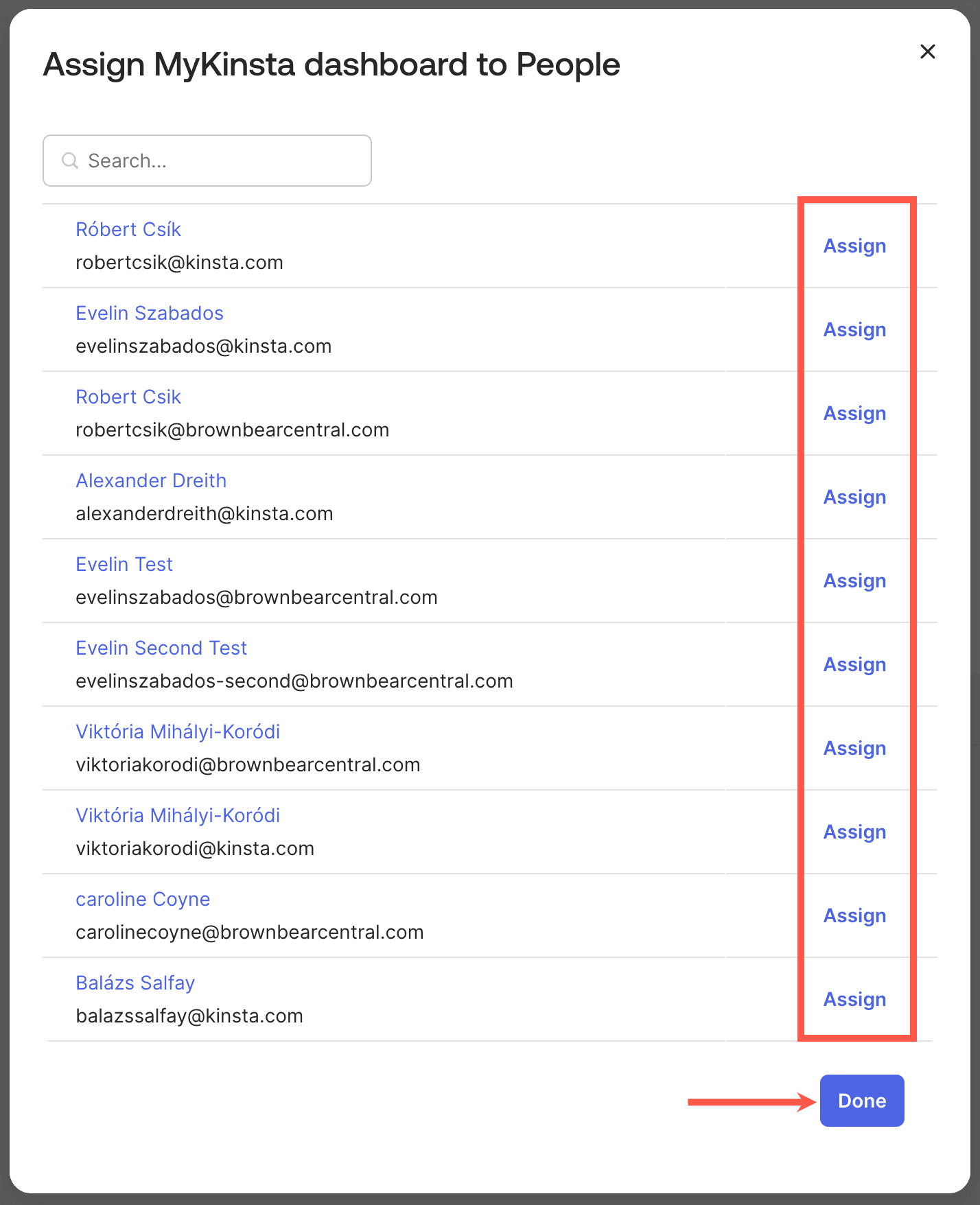
Teste die Authentifizierung in MyKinsta
Du kannst SAML SSO in MyKinsta nicht aktivieren, ohne vorher die Authentifizierung zu testen.
Klicke in MyKinsta auf der Registerkarte Single Sign-On Test und Abschluss auf Authentifizierung testen.

Eine Benachrichtigung erscheint, wenn der Test erfolgreich war oder wenn er fehlschlägt.
Wenn der Test fehlschlägt, klicke auf Zurück und überprüfe deine SAML-Einstellungen in Okta und in MyKinsta.
Wenn der Test erfolgreich war und du SAML aktivieren möchtest, klicke auf Speichern und setze die Änderungen live.
Die Nutzer deines MyKinsta-Unternehmens können sich jetzt mit SAML SSO oder durch Eingabe ihres Benutzernamens und Passworts anmelden. Benutzer, die sich über einen IdP anmelden, müssen die 2FA von Kinsta nicht ausfüllen, da die Authentifizierung direkt über den IdP erfolgt.
Wenn du die Benutzer/innen zwingen willst, sich über SAML anzumelden, kannst du obligatorisches SSO aktivieren und Ausnahmen hinzufügen. Du kannst auch die JIT-Bereitstellung aktivieren, damit Nutzer, die von deinem IdP autorisiert wurden, auf dein MyKinsta-Unternehmen zugreifen können, ohne eine Einladung zu benötigen.

Ändere die Sitzungsdauer
Die Dauer und der Ablauf der SSO-Sitzung werden von deinem Identitätsanbieter (IdP) gesteuert. Informationen darüber, wie du dies in Okta ändern kannst, findest du im Okta Help Center.